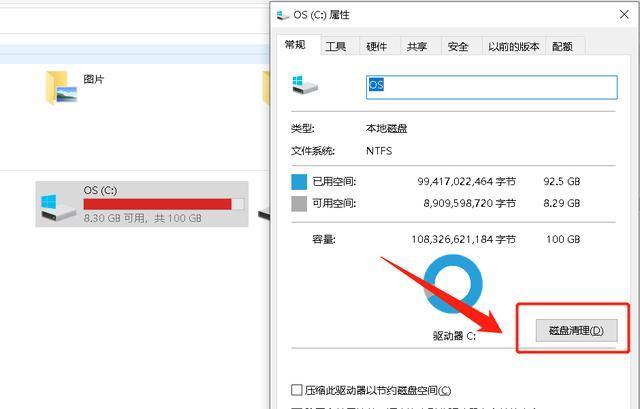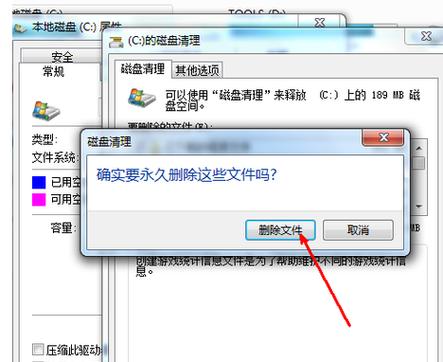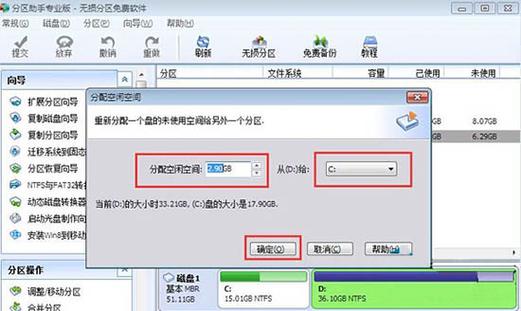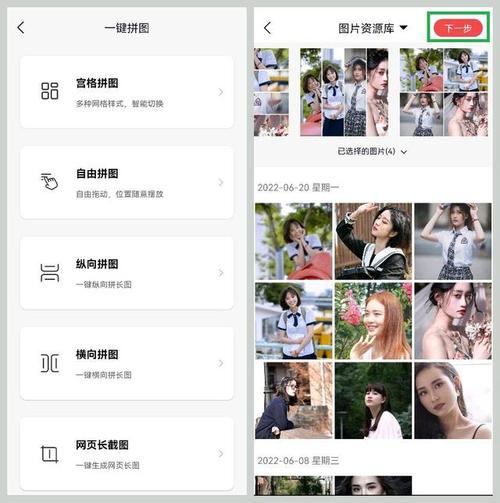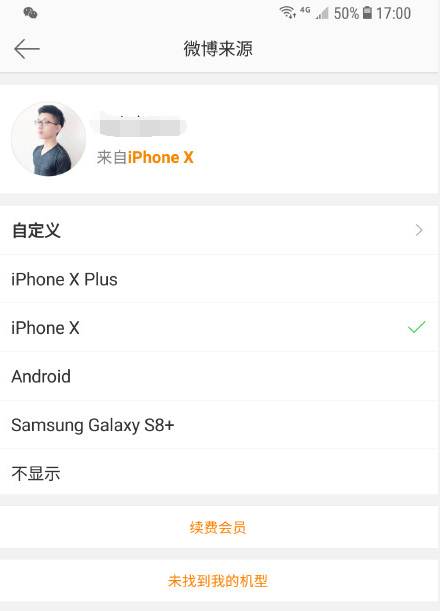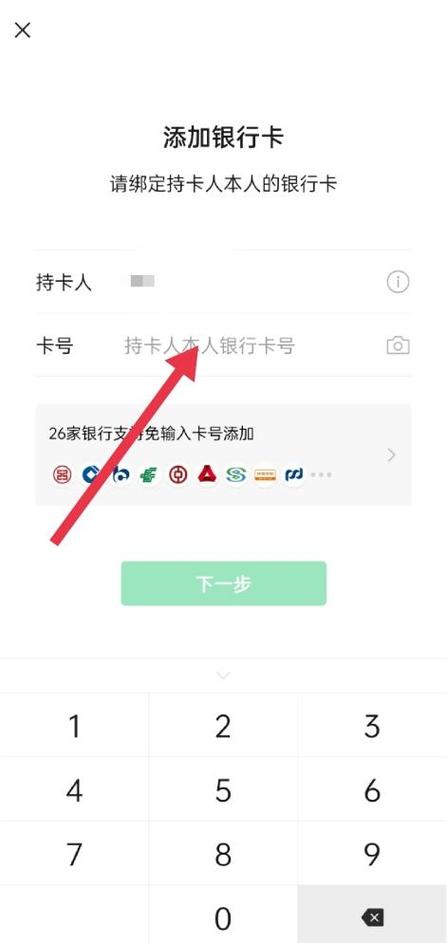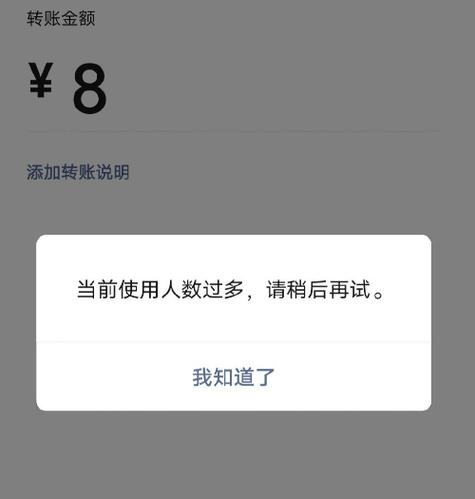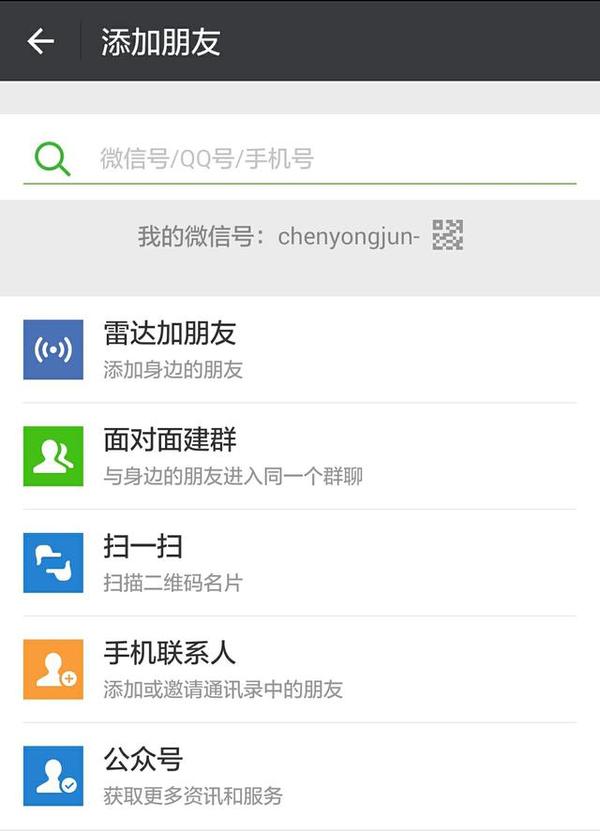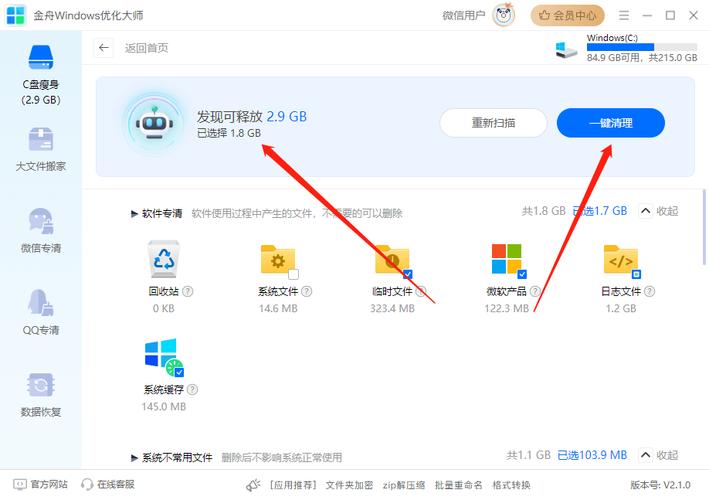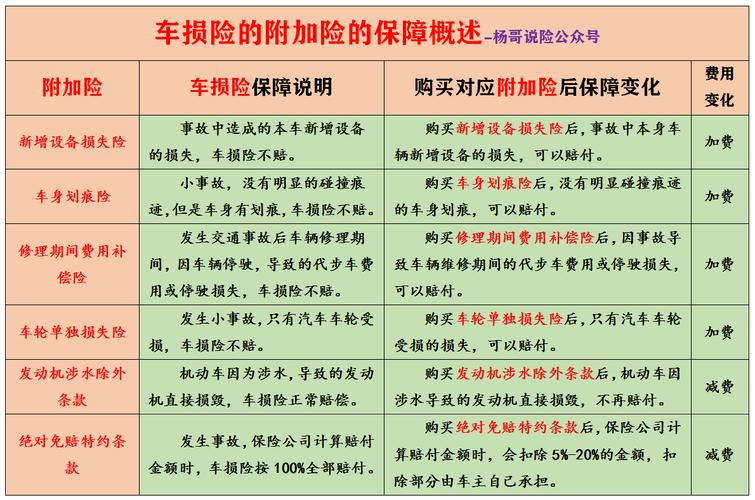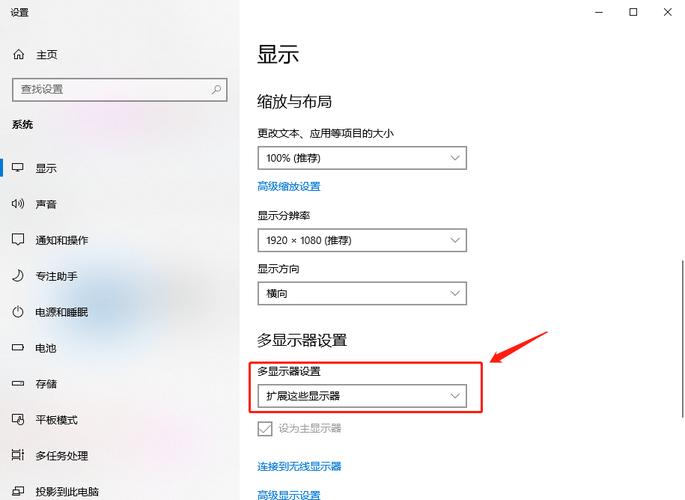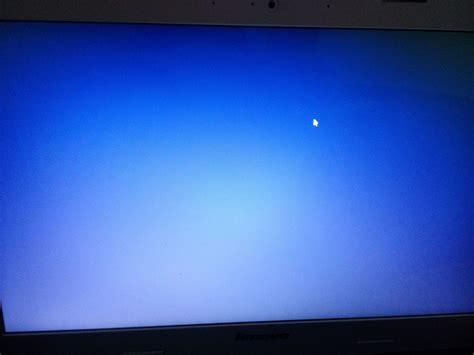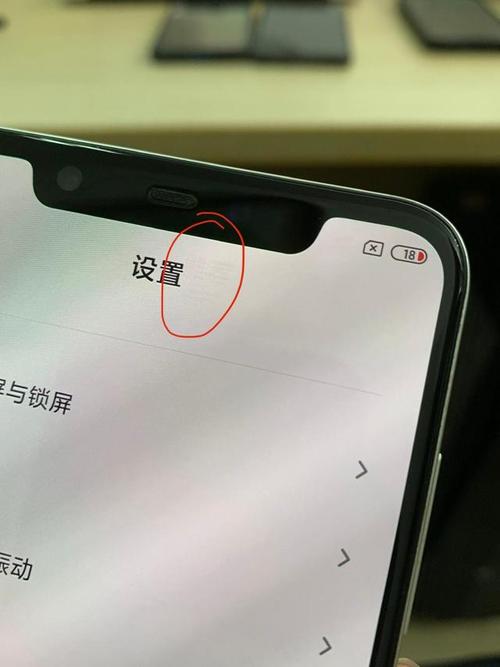在日常生活和工作中,我们经常需要使用电脑来处理各种事务。然而,随着时间的推移,电脑的C盘(系统盘)往往会积累大量的无用文件,这不仅会占用宝贵的硬盘空间,还可能导致电脑运行缓慢。那么,如何有效地清理电脑C盘无用的东西呢?
首先,我们需要了解哪些文件可以删除。一般来说,以下几类文件是可以安全删除的:
1. 临时文件:这类文件通常在安装软件、运行程序或进行系统更新时产生,它们的主要作用是帮助程序正常运行。然而,一旦程序完成运行,这些临时文件就变得无用了。因此,定期清理临时文件可以帮助释放硬盘空间。
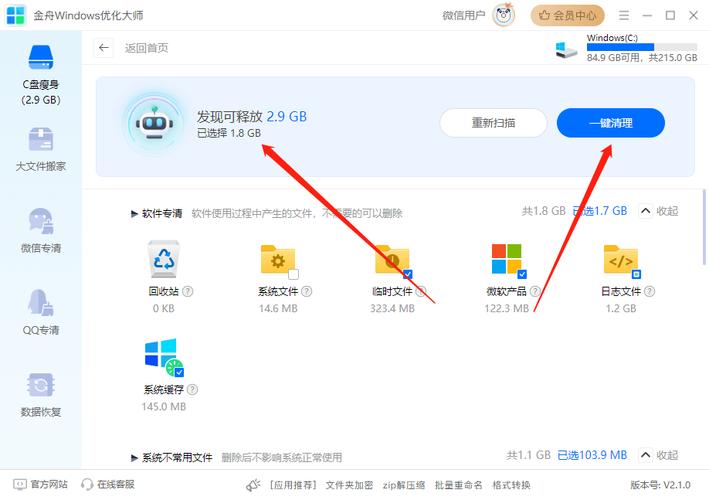
2. 缓存文件:浏览器、应用程序和其他软件都会生成缓存文件,以提高下次访问或运行的速度。然而,这些缓存文件可能会占用大量的硬盘空间。因此,定期清理缓存文件是非常必要的。
3. 回收站文件:当您删除文件时,它们会被移动到回收站。虽然这些文件仍然占用硬盘空间,但它们并没有被彻底删除。因此,定期清空回收站可以帮助释放硬盘空间。
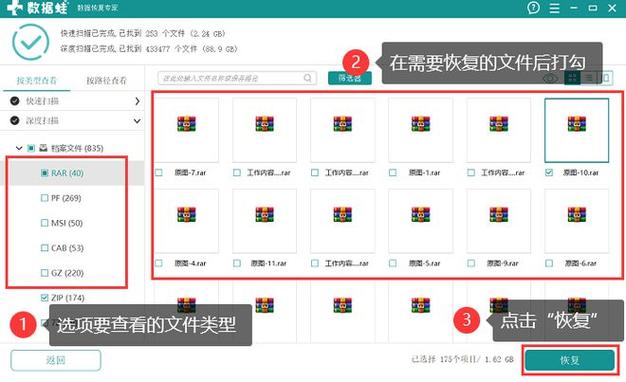
了解了可以删除的文件类型后,我们就可以开始清理电脑C盘无用的东西了。以下是一些常用的清理方法:
1. 使用系统自带的磁盘清理工具:Windows系统自带了一个磁盘清理工具,它可以帮助您轻松地清理临时文件、缓存文件和其他无用文件。只需打开“我的电脑”,右键点击C盘,选择“属性”,然后点击“磁盘清理”按钮,按照提示操作即可。
2. 使用第三方清理软件:除了系统自带的磁盘清理工具外,还有许多优秀的第三方清理软件可以帮助您更深入地清理电脑C盘无用的东西。例如,CCleaner、Glary Utilities等软件都提供了强大的清理功能,可以帮您清理更多的无用文件。

3. 手动删除无用文件:如果您对电脑非常熟悉,也可以手动删除一些无用文件。例如,您可以进入“Temp”文件夹(通常位于C盘根目录下),删除所有的临时文件;您还可以进入浏览器的缓存文件夹(通常位于浏览器的用户数据文件夹中),删除所有的缓存文件。
在清理电脑C盘无用的东西时,有几点需要注意:
1. 不要随意删除未知的文件:有些文件可能是系统或应用程序的重要组成部分,随意删除可能会导致系统或应用程序无法正常运行。因此,在删除任何文件之前,最好先确认它是否真的无用。
2. 定期备份重要文件:虽然清理无用文件不会导致数据丢失,但为了安全起见,最好定期备份重要的个人文件和数据。
总的来说,清理电脑C盘无用的东西是一项非常重要的任务,它可以帮助您释放硬盘空间,提高电脑的运行速度。只要您掌握了正确的方法,就可以轻松地完成这项任务。希望本文能对您有所帮助!